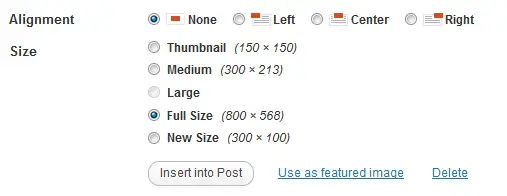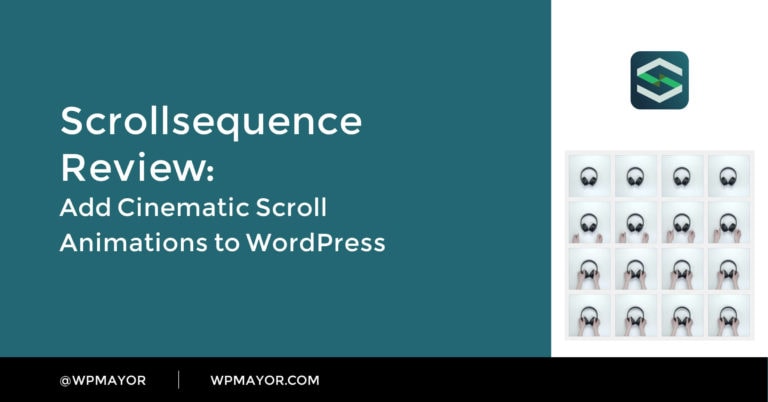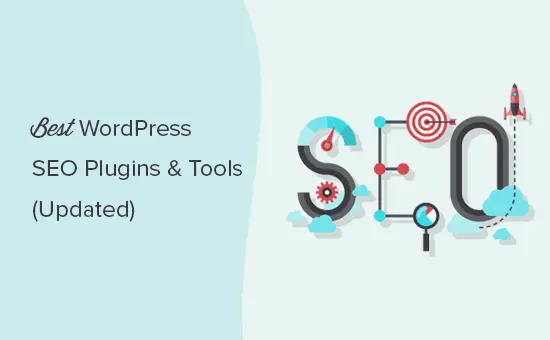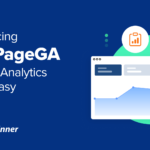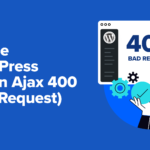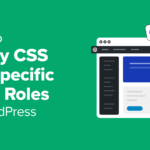Vous avez entendu parler des cookies, vous savez que c’est important, mais…
Qu’est-ce qu’un cookie?
Les cookies sont (généralement) de petits fichiers contenant des informations sur l’utilisateur que votre site Web utilise pour identifier des utilisateurs spécifiques et pour améliorer leur expérience de navigation. Ils agissent comme des trackers de visiteurs de sites Web.
Un serveur Web envoie des cookies à votre navigateur lorsque quelqu’un visite votre site Web. Le navigateur stocke ces messages dans un fichier appelé cookie.txt. Lorsque votre visiteur demande une autre page du même serveur, son navigateur renvoie les cookies au serveur. Ces cookies contiennent des informations sur la visite de votre utilisateur sur vos pages Web ainsi que les données qu’ils partagent comme leur emplacement, leur adresse IP, leur nom et leurs préférences. Les cookies vous aident, le propriétaire du site Web, à en savoir plus sur les préférences de vos visiteurs afin que vous puissiez leur montrer davantage ce qu’ils aiment.
Les cookies sont l’un des moyens les plus simples de collecter les données des utilisateurs. Les lois sur la confidentialité rendent désormais obligatoire la présence d’un avis de cookie WordPress sur votre site si vous utilisez des cookies. Une chose importante à garder à l’esprit est que vous devez toujours obtenir le consentement de vos lecteurs pour utiliser des cookies. Plus important encore, le consentement des lecteurs aux cookies doit être informé. Par conséquent, vous avez besoin d’un avis de consentement aux cookies bien conçu pour informer vos utilisateurs de vos façons d’utiliser les cookies.
Avec le taux croissant de piratage de sites Web et de violations de données, les gens sont aujourd’hui beaucoup plus préoccupés par la protection de leurs données et leur vie privée que jamais. Ainsi, avoir un avis de consentement aux cookies n’est pas seulement une obligation légale pour vous, mais aussi un moyen d’améliorer votre relation avec vos lecteurs. Un consentement aux cookies laisse place à plus de transparence, ce qui à son tour augmente la confiance de vos clients.
Si vous vous demandez comment écrire un message de consentement aux cookies, ajouter une notification de cookie à WordPress et comment obtenir facilement le consentement des utilisateurs, vous êtes au bon endroit. Dans cet article, nous vous donnerons un guide détaillé sur la création d’un avis de cookie WordPress.
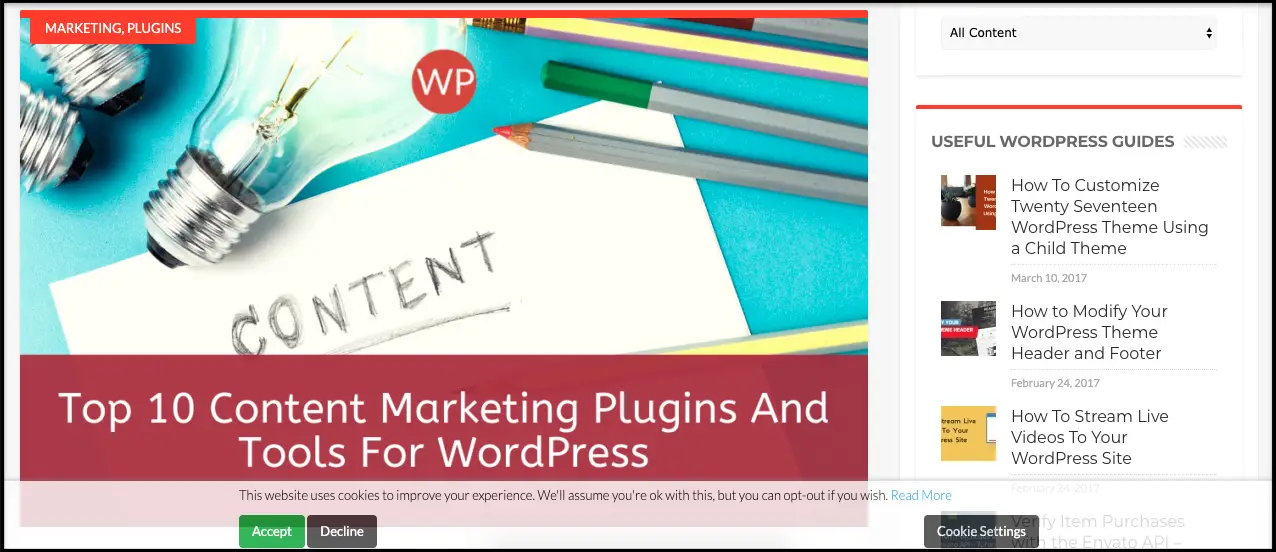
La loi sur les cookies fait partie des réglementations de confidentialité de différents pays qui exigent que les sites Web obtiennent le consentement des visiteurs du site Web pour stocker ou récupérer leurs informations personnelles. Les lois donnent aux individus le droit de refuser l’utilisation des cookies. Les cookies ne peuvent être envoyés que si un visiteur accepte de les accepter.
Voici les exigences légales d’un consentement aux cookies:
- Le consentement doit être donné librement
- Le consentement doit être révocable
- L’avis doit donner des informations complètes
- Le consentement doit être éclairé
- Le consentement doit être obtenu avant la collecte des données
Une bannière de consentement aux cookies est une fenêtre contextuelle contenant un avertissement relatif aux cookies. Il apparaît lorsqu’une personne visite un site Web pour la première fois. Il comporte généralement une case à cocher pour obtenir le consentement des téléspectateurs.
Un site Web doit avoir une bannière de cookies s’il accueille des visiteurs de l’UE ou de Californie et d’autres pays où les lois sur la confidentialité l’obligent à collecter des informations sur les utilisateurs. C’est un incontournable pour être conforme au RGPD et au CCPA. Conformément à la directive ePrivacy, un site Web doit disposer d’une solution qui analyse et trouve tous les cookies, en informe le visiteur et obtient son consentement avant de collecter et de traiter ses données. Une bonne bannière de cookies donne aux utilisateurs le droit de choisir le type de cookies avec lequel ils sont d’accord. Les visiteurs peuvent alors accepter ou refuser certaines catégories de cookies.
Avoir une bannière de cookie signifie que vous devez utiliser la solution de gestion du consentement d’analyse approfondie et approfondie la plus avancée du marché. Si vous voulez vous assurer que vous trouvez et gérez tous les cookies et trackers présents sur votre site Web comme requis par le GDPR et le CCPA, l’option la plus simple pour vous est d’opter pour un plugin.
Le suivi manuel des cookies est difficile et nécessite beaucoup d’efforts. À moins que vous n’utilisiez la technologie d’automatisation, il n’est pas possible de protéger complètement vos utilisateurs contre les abus de données et la violation de la vie privée. WP cookie consent est un plugin spécialement conçu pour la gestion des cookies. Il est livré avec toutes les fonctionnalités dont vous avez besoin pour vous conformer au RGPD et au CCPA. Tout ce que vous avez à faire est d’installer et d’activer le plugin. Le plugin gérera alors tout automatiquement.
WordPress est livré avec des cookies par défaut. Il les utilise pour vérifier les sessions des utilisateurs connectés et gérer l’authentification. Il essaie de se souvenir du nom et de l’adresse e-mail d’un utilisateur s’il les partage en remplissant un formulaire de contact.
Vous pouvez également utiliser des plugins WordPress pour d’autres paramètres de cookies. Il existe de nombreux plugins WordPress disponibles sur le marché qui ajouteront leurs propres cookies à votre site à des fins différentes. Par exemple, OptinMonster vous permet d’afficher des formulaires d’inscription par e-mail pour les nouveaux utilisateurs et les anciens utilisateurs.
Certains services tiers comme Google Analytics et Google AdSense définissent également des cookies sur vos sites Web WordPress. Vous pouvez afficher tous les cookies dans les paramètres de votre navigateur.
Le but principal d’une notification de consentement aux cookies est d’informer les visiteurs que vous utilisez des cookies. Vous devez également divulguer la manière dont vous les utilisez.
Voici les éléments qu’un consentement de cookie de qualité devrait inclure –
- Une bannière attrayante et accrocheuse apparaissant lors de la première visite
- Un message clair et simple «le site utilise des cookies»
- Un lien vers la page de politique de confidentialité
- Éléments interactifs comme un bouton pour recueillir le consentement des utilisateurs
Lors de la rédaction du message, vous devez toujours garder vos visiteurs à l’esprit. Encadrez-le de manière à ce qu’ils puissent facilement le comprendre. Les principales caractéristiques d’un consentement aux cookies sont les suivantes –
- Court et simple
- Langue spécifique cible
- Appel visuel
Si vous souhaitez ajouter des avis de cookies à votre site Web WordPress, il existe de nombreux outils disponibles sur le marché. Dans cet article, nous vous montrerons comment utiliser un plugin WordPress appelé WP cookie consent.
WP Cookie Consent: une brève introduction
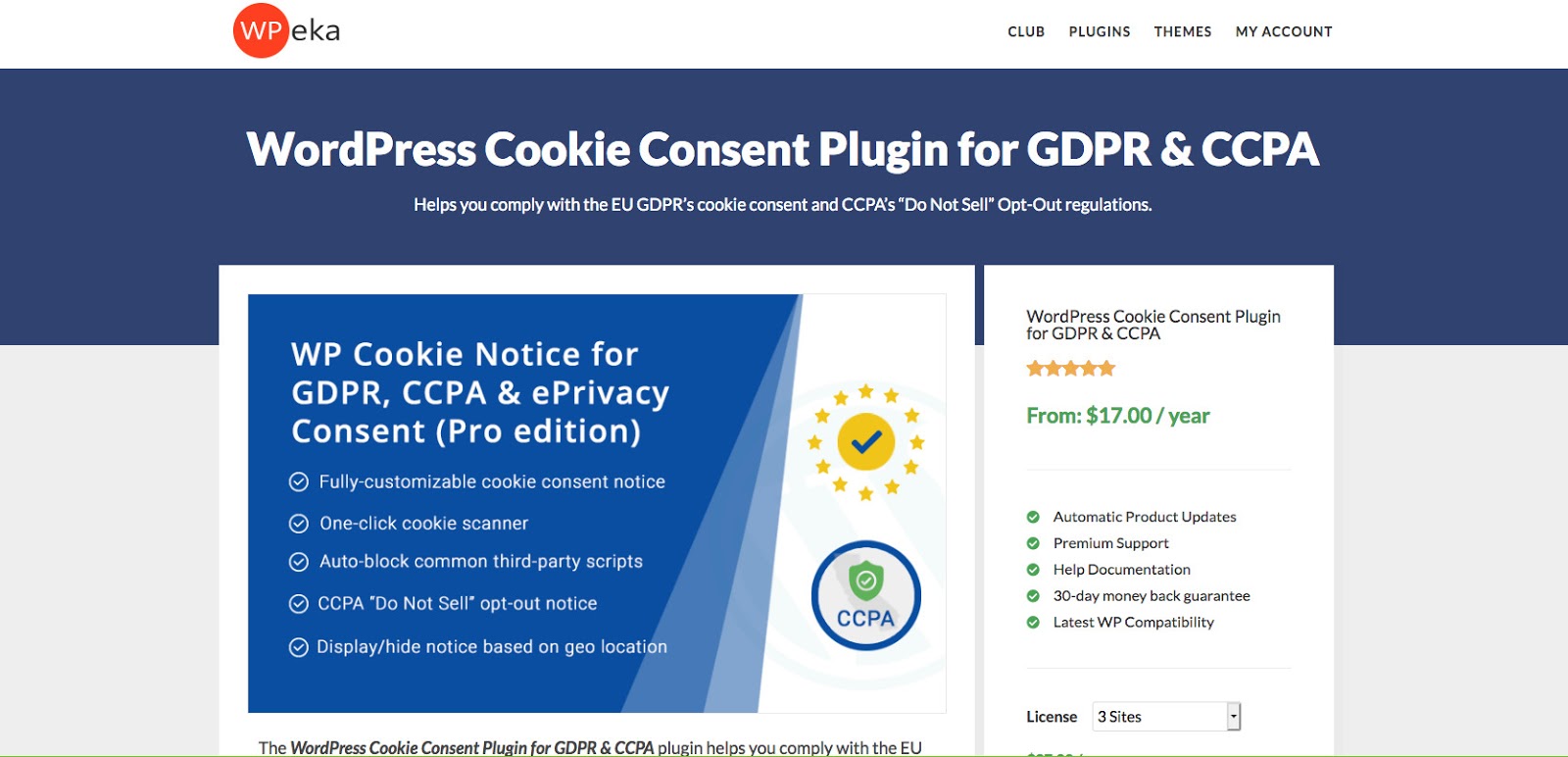
WP Cookie Consent est un outil facile à utiliser Plugin WordPress pour le consentement des cookies. Il vous permet de rendre votre site conforme au consentement des cookies GDPR et aux règlements de désabonnement «Ne pas vendre» de la CCPA. Il ajoute une bannière accrocheuse à votre site dans l’en-tête, le pied de page ou d’autres zones. Il vous permet également d’afficher facilement votre statut de conformité aux lois GDPR ou CCPA.
Vous pouvez personnaliser complètement votre avis de cookie pour le faire se fondre dans le thème de votre site Web. Vous pouvez également définir l’heure d’apparition de l’avis de cookie et choisir de le faire disparaître après quelques secondes.
Le plugin vous aide à générer des avis de consentement aux cookies entièrement personnalisables. Vos utilisateurs peuvent révoquer leur consentement ou modifier les catégories de consentement à tout moment. Vous pouvez afficher des rapports ou des journaux de consentement et bloquer automatiquement les cookies tiers.
Il existe des fonctionnalités pour afficher ou masquer les cookies en fonction de la géolocalisation. Vous pouvez également ajouter un avis entièrement personnalisable «Ne vendez pas mes informations personnelles» à votre site Web.
Le plugin est facilement personnalisable et bien documenté. Il détecte tous les cookies du site en un seul clic. Cela vous fait gagner du temps en renseignant les détails des cookies et en classant les cookies. WP Cookie Consent est bien documenté et prend en charge plusieurs langues.
Caractéristiques
- Outil puissant de détection de cookies
- Catégorisation automatique des cookies
- Consentement granulaire des cookies
- Ciblage géographique
- Conformité RGPD et CCPA
le plugin de consentement aux cookies premium coûte 17 $. Si vous souhaitez commencer avec la version gratuite, vous pouvez télécharger le plugin gratuit de consentement aux cookies à partir du répertoire du plugin WordPress.
Si WP Cookie Consent est installé sur votre tableau de bord, la création d’un avis de cookie est plus facile que vous ne le pensez. Vous pouvez ajouter une notification de consentement aux cookies sur WordPress en trois étapes faciles.
Étape 1 – Installez le plugin WP Cookie Consent
WP Cookie Consent est un plugin premium. Vous pouvez acheter le zip du plugin sur club.wpeka.com, le site officiel du plugin. Pour installer le plugin, suivez les étapes ci-dessous:
- Connectez-vous à votre tableau de bord WordPress
- Allez dans Plugins> Ajouter un nouveau
- Téléchargez le zip du plugin
- Cliquez sur le bouton «Installer»
- Une fois que vous avez terminé le processus d’installation, activez le plugin
Étape 2 – Personnaliser les paramètres
L’étape suivante consiste à personnaliser le plugin selon vos besoins. Pour personnaliser le plugin, procédez comme suit:
- Accédez au tableau de bord WordPress> onglet WP Cookie Consent
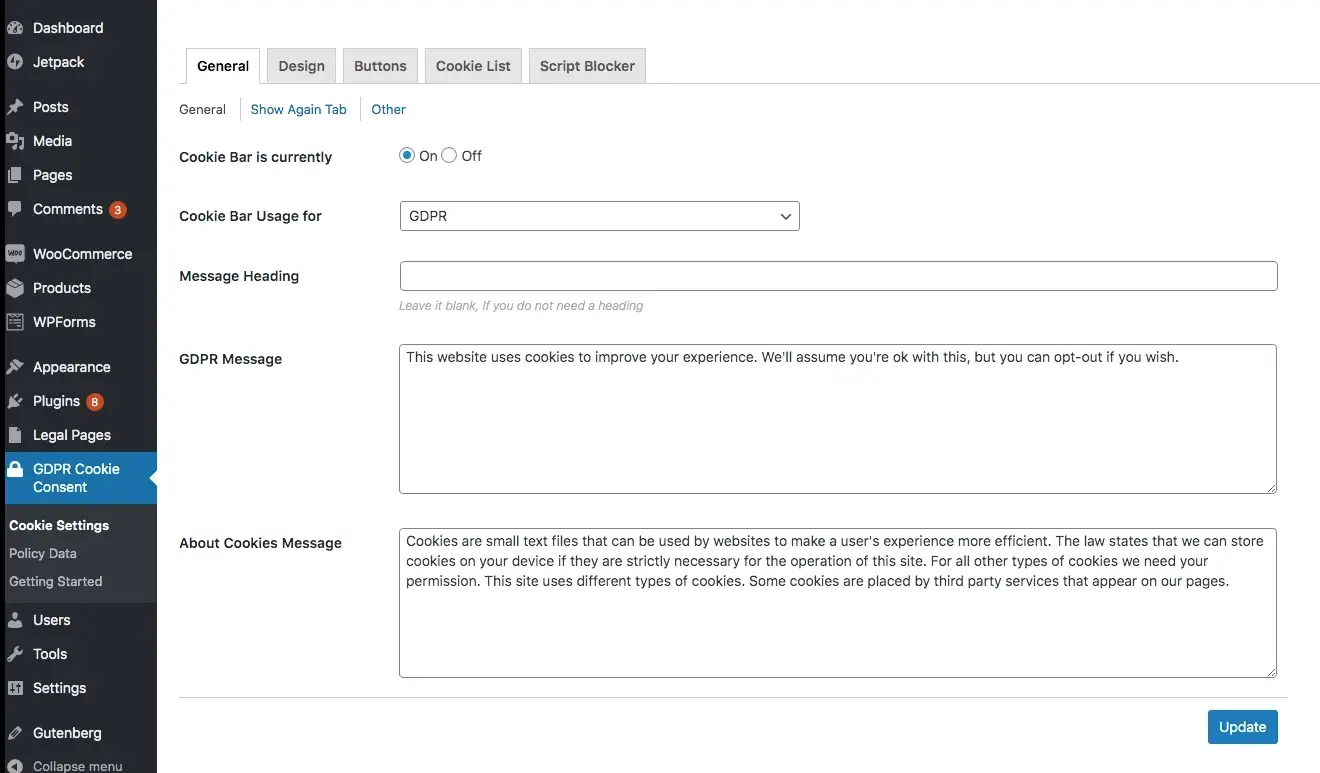
- Ici, vous pouvez activer ou désactiver la barre de cookies sur votre site Web. Vous pouvez sélectionner GDPR ou CCPA pour afficher l’un d’entre eux respectivement.
- Maintenant, allez dans l’onglet Conception.
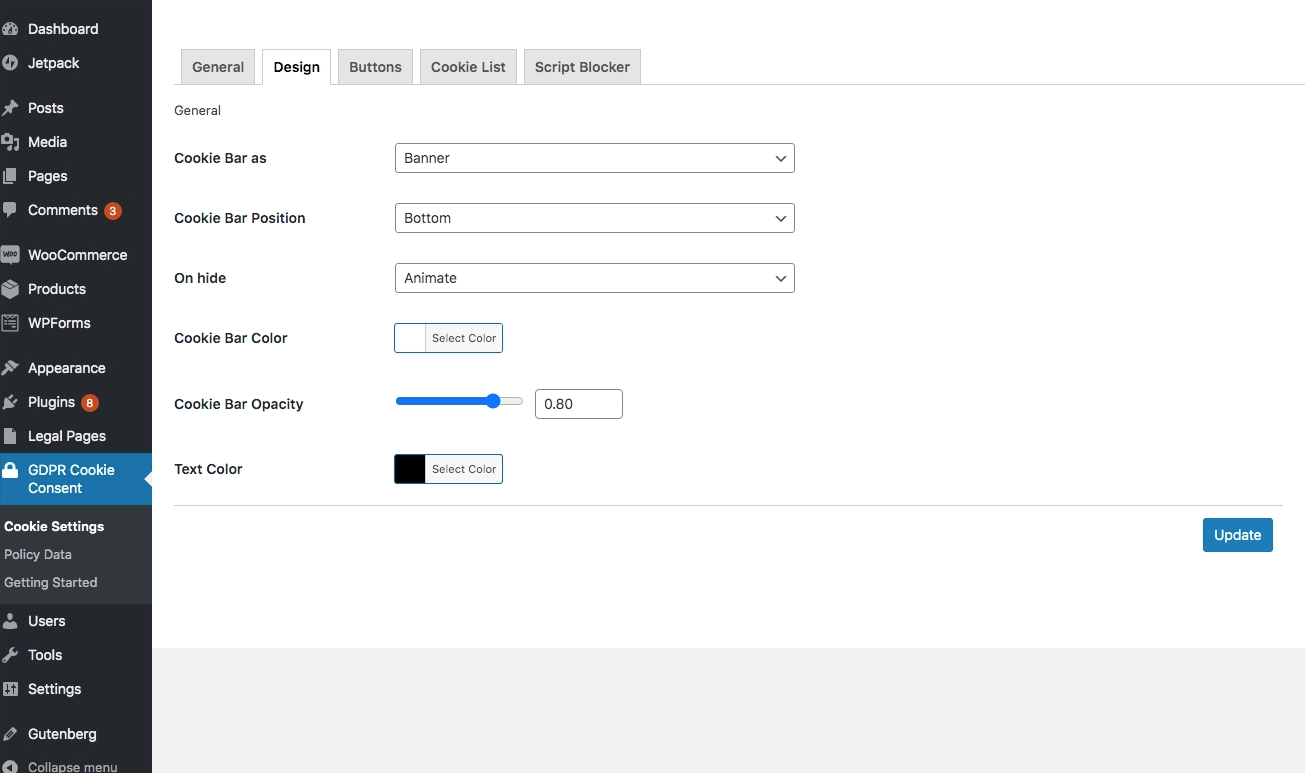
- Ici, vous pouvez choisir comment afficher la barre de cookies, sélectionner le comportement de l’action de fermeture de la barre de cookies une fois que le visiteur accepte ou rejette les paramètres de cookies et personnaliser la barre de cookies.
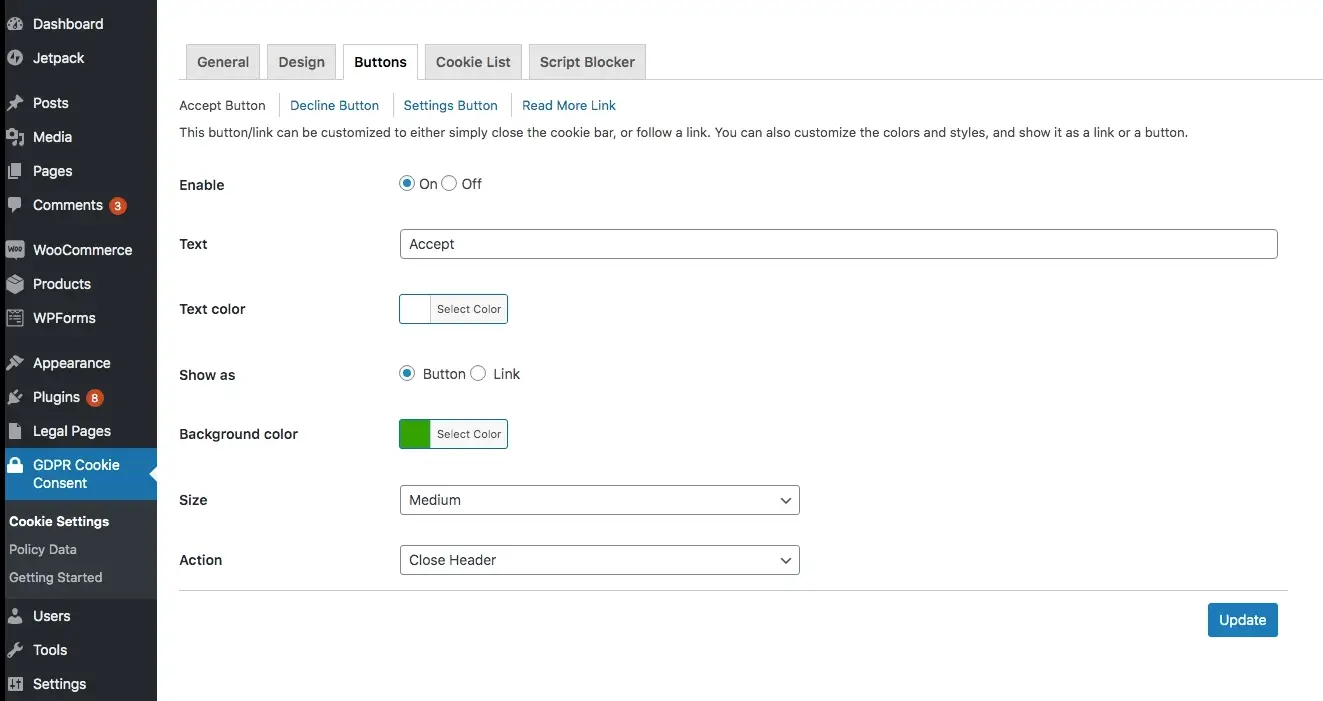
- Dans l’onglet Boutons, vous pouvez personnaliser les styles et le comportement des boutons.
Étape 3 – Modifier le message
Pour modifier le message qui apparaît dans la bannière des cookies, suivez les étapes ci-dessous:
- Basculer vers l’onglet Général
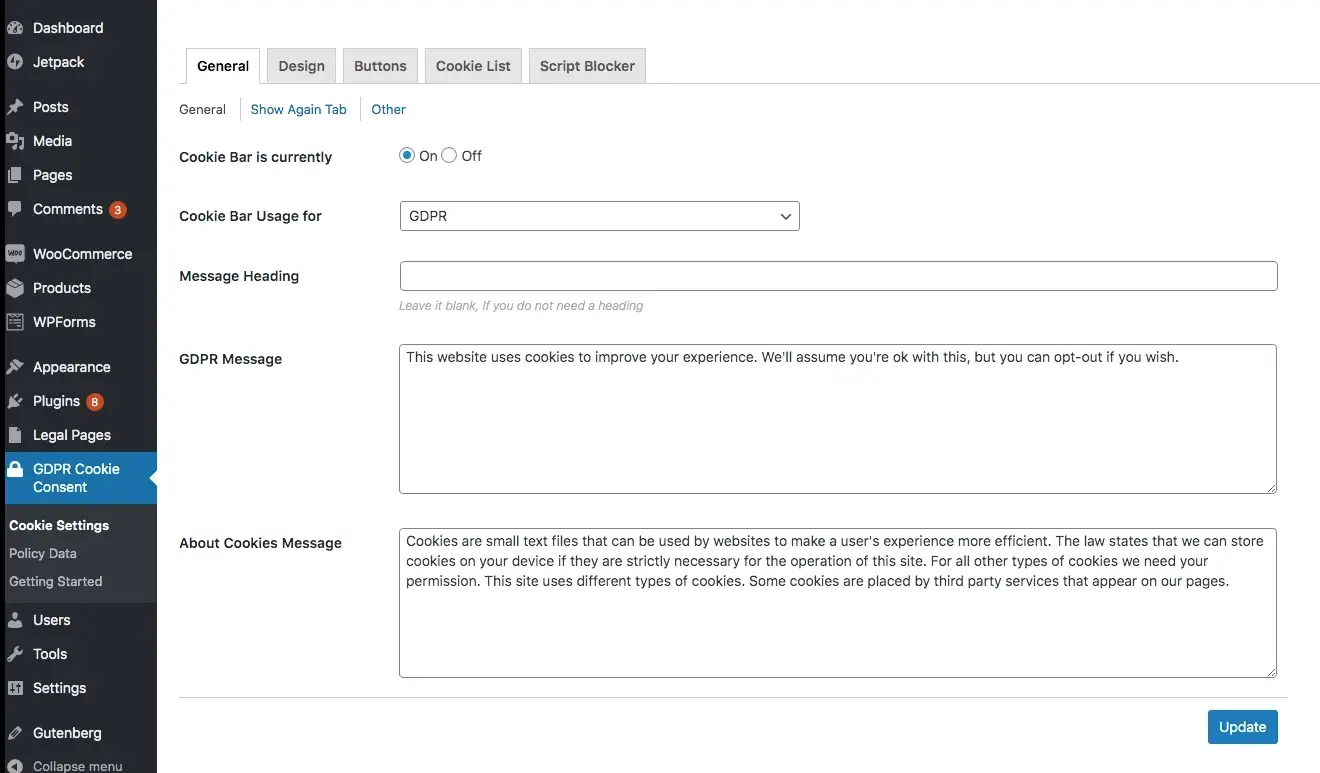
- Ici, vous pouvez ajouter un texte qui sera affiché sur la barre de cookies. Vous aurez également la possibilité d’ajouter un texte qui sera visible par les visiteurs du site Web dans la section « À propos des cookies » lorsqu’ils cliquent sur le bouton « Paramètres des cookies ».
- Cliquez sur le bouton «Mettre à jour» pour enregistrer les modifications.
Conclusion
Une fois que vous êtes clair sur comment ajouter le consentement aux cookies sur votre site Web WordPress, l’étape suivante consiste à utiliser un plugin WordPress pour ce faire. Inutile de dire que le plugin est un outil qui doit être sauvegardé par une politique de cookies bien définie.
Les utilisateurs doivent savoir quel type de cookies vous utilisez et dans quel but. Les utilisateurs peuvent souhaiter connaître ces détails avant de donner leur consentement. Vous pouvez mettre un lien vers la page près de la case à cocher de consentement. Cela vous permettra d’obtenir plus facilement le consentement des utilisateurs aux cookies.
Si vous avez aimé l’article, laissez vos commentaires dans la section des commentaires. Nous serions ravis de vous entendre. Si vous avez des questions, n’hésitez pas à nous le faire savoir. Nous reviendrons vers vous bientôt.